При обробці малюнків іноді виникає необхідність в складних перетвореннях, які деформують вихідне зображення і створюють нову унікальну ілюстрацію. Хоча деякі інші ефекти теж спотворюють малюнок, кілька ефектів виділені в окрему групу. Для виконання спотворень слід вибрати команду меню Bitmaps / Distort (Растрові зображення / Спотворити), після чого вибрати потрібний ефект в меню. Розбити малюнок на безліч блоків (Рис. 18.67, зліва) можна за допомогою команди Blocks (Блоки).
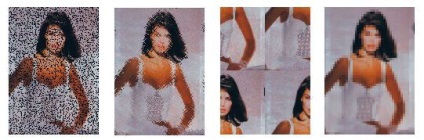
Мал. 18.67. трансформації зображень
У діалозі настройки ефекту (Рис. 18.68) ви можете вибрати колір контуру додаються елементів і їх розміри. Повзунком Мах offset (Максимальне зміщення) задається зсув блоків, тобто ступінь застосування ефекту.
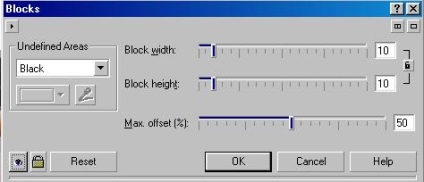
Мал. 18.69. заміщення
Змістити початок малюнка (Рис. 18.67, другий праворуч) можна командою Offset (Зсув). У діалозі настройки ефекту (Рис. 18.70) ви задаєте вертикальне і горизонтальне зміщення. Звільнена область буде зафарбована вибраним кольором.
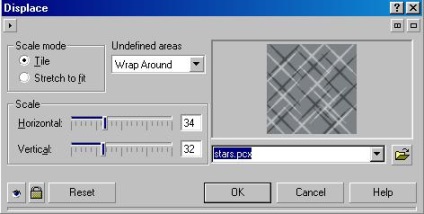
Дуже гарний ефект часткового додавання заданої текстури (Рис. 18.67, другий ліворуч) викликається командою Displace (Заміщення). У діалозі настройки ефекту (Рис. 18.69) ви можете вибрати малюнок, на основі якого в заданому зображенні буде створена текстурная поверхню. Як текстур можуть використовуватися зображення, що поставляються в складі CorelDRAW 10, або будь-які інші малюнки. Також ви можете задати розмір елементів текстури і їх повторюваність. У списку Undefined Areas (Невизначені області) вибирається область малюнка, де текстура не буде видно. Текстура проявляється по краях об'єктів в зображенні.
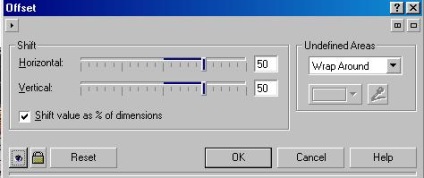
Мал. 18.70. зсув
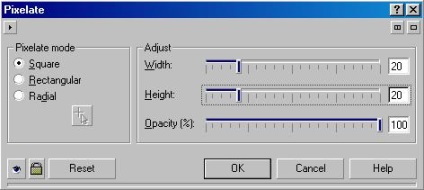
Мал. 18.71. пикселизация
Наступні два ефекту дозволяють сильно спотворити малюнок. Такі перетворення можуть зайняти досить багато часу, особливо на малопотужні комп'ютери.
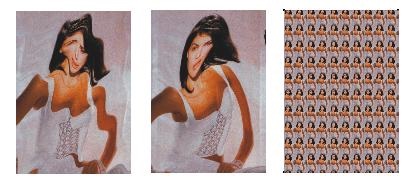
Мал. 18.72. Складні спотворення малюнків
Щоб створити ілюзію ряби, що йде по поверхні малюнка (Рис. 18.72, зліва) слід викликати команду Ripple (Брижі). У діалозі настройки ефекту (Рис. 18.73) налаштовуються параметри хвиль, що створюють брижі. Повзунком Period (Період) встановлюється частота хвиль, а повзунком Amplitude (Амплітуда) - їх величина. Якщо встановити прапорець Perpendicular Wave (Перпендикулярна хвиля) брижі ускладниться, і ви зможете задати амплітуду перпендикулярної хвилі. Крім того, встановивши перемикач Optimize (Оптимізувати) в положення Quality (Якість), ви отримаєте високоякісне зображення, але перетворення буде виконуватися досить довго. Встановивши перемикач в положення Speed (Швидкість), ви прискорите перетворення, трохи втративши в якості. Прапорець Distort ripple (Спотворити брижі) дозволяє внести додаткові спотворення, а розташований поруч елемент Angle (Кут) повернути брижі. Після придбання певного досвіду ви зможете створювати досить правдоподібну брижі на малюнках.
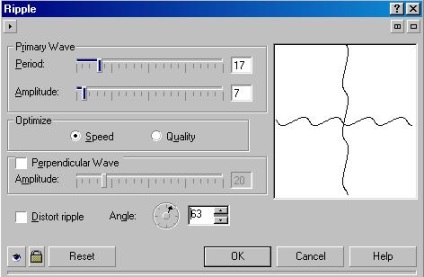
Імітувати вир, в який затягується малюнок (Рис. 18.72, в центрі), можна за допомогою команди Swirl (Завихорення). У діалозі настройки ефекту (Рис. 18.74) перемикачем Direction (Напрямок) задається напрямок завихрення - за годинниковою стрілкою або проти годинникової стрілки. Перемикачем Optimize (Оптимізувати) задається оптимізація за якістю або швидкості. Повзунок Whole Rotation (Цілих оборотів) задає кількість повних обертів завихрення, а повзунком Additional Degrees (Додаткові градуси) встановлюється додатковий кут повороту. Додатковий поворот додається до кількох повним поворотам.
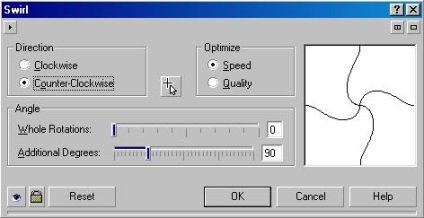
Мал. 18.74. завихрення
Ефект зменшення і розмноження малюнка (Рис. 18.72, праворуч) викликається командою Tile (Черепиця). У діалозі настройки ефекту (Рис. 18.75) задається кількість зменшених зображень по горизонталі і вертикалі. Повзунком Overlap (Перекриття) встановлюється відсоток перекриття сусідніх зображень.
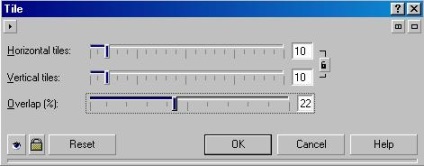
Мал. 18.75. черепиця
Наступні ефекти не вносять таких сильних спотворень, як розглянуті раніше, але створюють дуже симпатичні малюнки. Ілюзію потекшей від води фарби (Рис. 18.77, зліва) можна створити при використанні команди Wet Paint (Рідка фарба). У діалозі настройки ефекту (Рис. 18.76) за допомогою повзунка Wetness (Вологість) задається вологість фарб, а повзунком Percent (Відсоток) встановлюється відсоток ділянок, на яких фарба потекла.
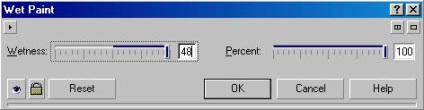
Мал. 18.76. рідка фарба
Оригінальний ефект, який додає безліч дрібних завитків (Рис. 18.77, в центрі) викликається командою Whirlpool (Вир).
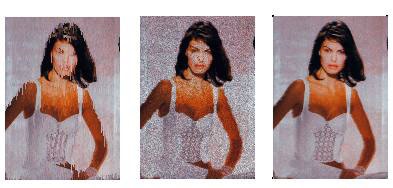
Мал. 18.77. незначні спотворення
У діалозі настройки ефекту (Рис. 18.78) за допомогою повзунка Spacing (Прогалини) задаються відстані між вирами.
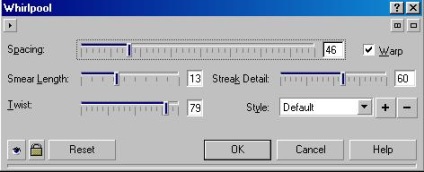
Мал. 18.78. вир
Якщо встановлений прапорець Warp (Деформація), малюнок додатково деформується вирами. При прибраному прапорці деформація відсутня. Повзунком Smear Length (Довжина мазків) задає ступінь розмиття малюнка, а за допомогою повзунка Streak Detail (Смуга деталей) можна відновити розмиті деталі. Повзунок Twist (Завихорення) визначає напрямок потоку в вирах. За допомогою списку Style (Стиль) можна вибрати одну з готових налаштувань ефекту. Ефект сильного вітру (Рис. 18.77, праворуч) викликається командою Wind (Вітер). У діалозі настройки ефекту (Рис. 18.79) за допомогою повзунка Strength (Сила) встановлюється сила вітру. За допомогою повзунка Opacity (Непрозорість) задається ступінь прояву ефекту.
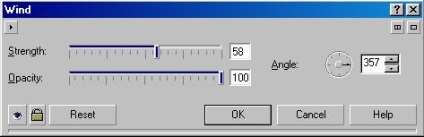
Спотворення допомагають імітувати різні природні ефекти. Особливо цікавих результатів можна досягти при комбінуванні цих ефектів з оригінальними художніми ефектами. Наприклад, спочатку створити імітацію малюнка на тканині, після чого за допомогою мерехтіння перетворити ганчірку в майорить полотнище. Трохи пофантазувати, ви зможете придумати більш цікаві комбінації ефектів.